Uma das novidades do Windows 10, foi a inicialização muito mais rápida do que os sistemas operacionais anteriores. Entretanto, com o tempo, vários softwares são instalados no computador e grande parte deles têm o recurso de iniciar junto com o SO ativado por padrão. Como não é nenhuma novidade, quanto mais aplicações iniciarem juntos com o sistema operacional, o tempo de boot e carregamento da área de trabalho do dispositivo será maior.

O Skype, principal serviço de mensagens instantâneas da Microsoft, também tem essa função de arranque junto com o sistema operacional e o seu impacto na inicialização é relativamente alto. Se você tem o aplicativo instalado em seu computador, porém quer impedir que ele inicie automaticamente ao ligar a máquina, veja abaixo, duas formas de resolver esse problema, através das configurações ou pelo gerenciador de tarefas.
1. Desativando pelas configurações do Skype
Passo 1 - Abra o aplicativo do Skype e faça login em sua conta.
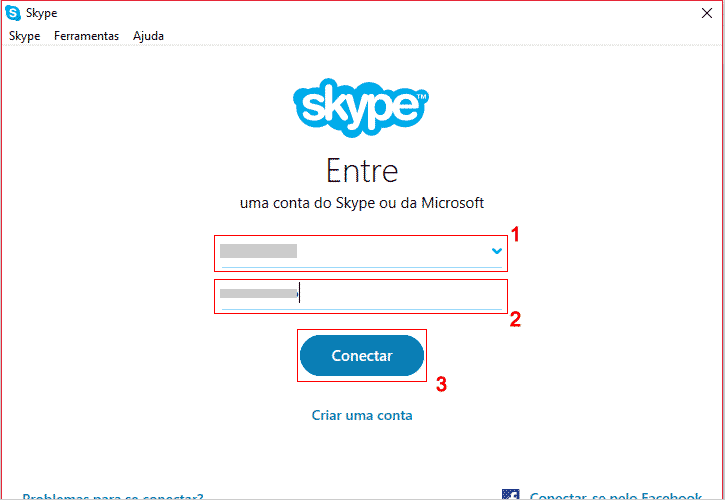
Passo 2 - No menu localizado na parte superior, clique na opção Ferramentas e selecione Opções.. (Caso queira, use o atalho CTRL + , ) para acessar diretamente as opções.
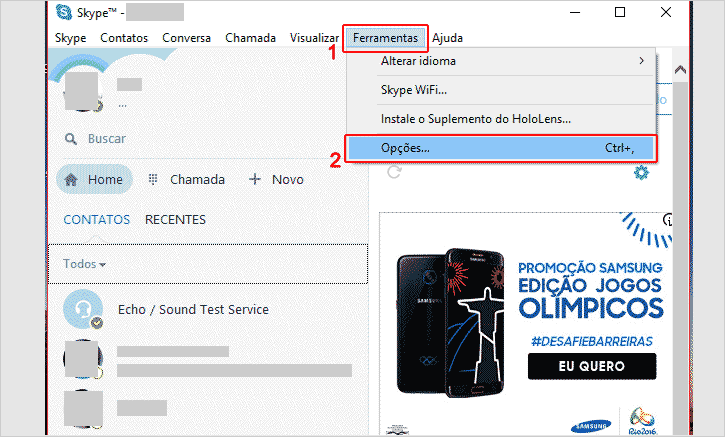
Passo 3 - Na seção Geral, opção Configurações gerais, desmarque o recurso à direita, Iniciar o Skype sempre que iniciar o Windows e clique no botão Salvar.
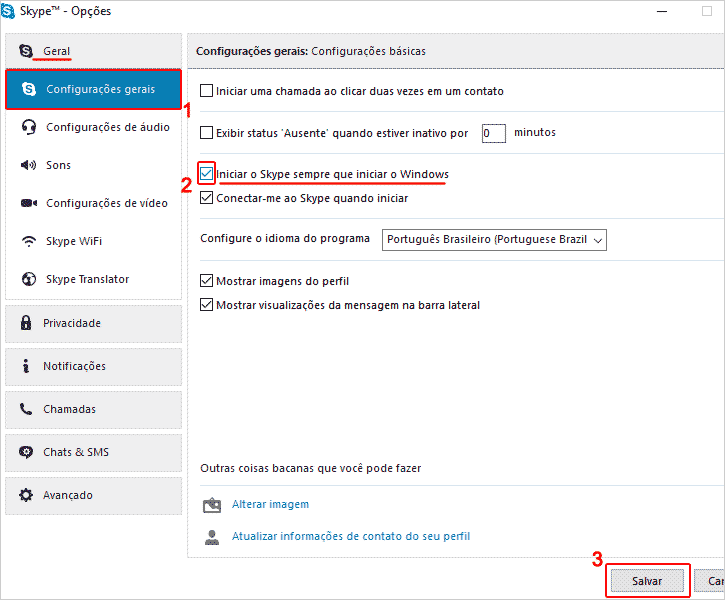
Pronto! Agora que você concluiu esses passos, o aplicativo Skype não vai mais iniciar junto o com Windows 10.
2. Desativando pelo Gerenciador de tarefas
Além de desativar o recurso de inicialização junto com o sistema operacional pelas configurações do aplicativo Skype, é possível desabilitar através do Gerenciador de tarefas. Fica à seu critério escolhe quais das duas formas usar. Veja abaixo, como desativar a inicialização através do gerenciador.
Passo 1 - Pressione as teclas de atalho (CTRL + SHIFT + ESC) para iniciar o Gerenciador de tarefas do Windows 10.
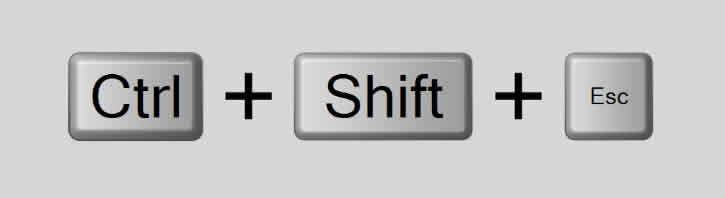
Passo 2 - No gerenciador de tarefas, clique na guia Inicializar.
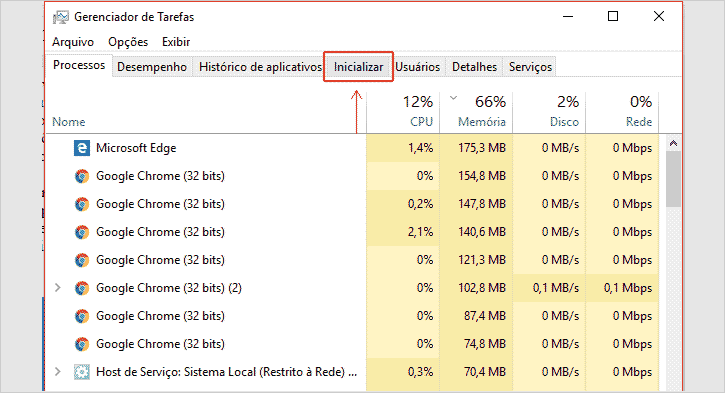
Passo 3 - Procure pelo aplicativo Skype, ao localizar, dê um clique com o botão esquerdo do mouse sobre ele para selecionar e clique no botão Desabilitar.
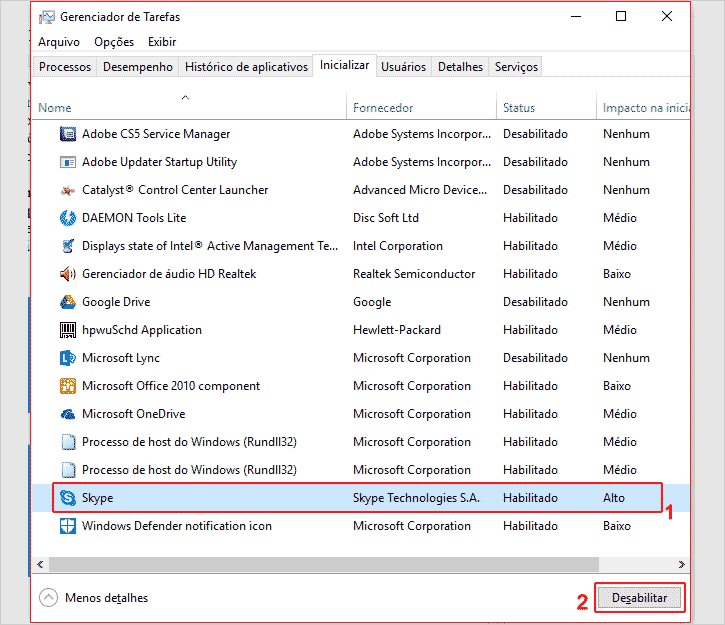
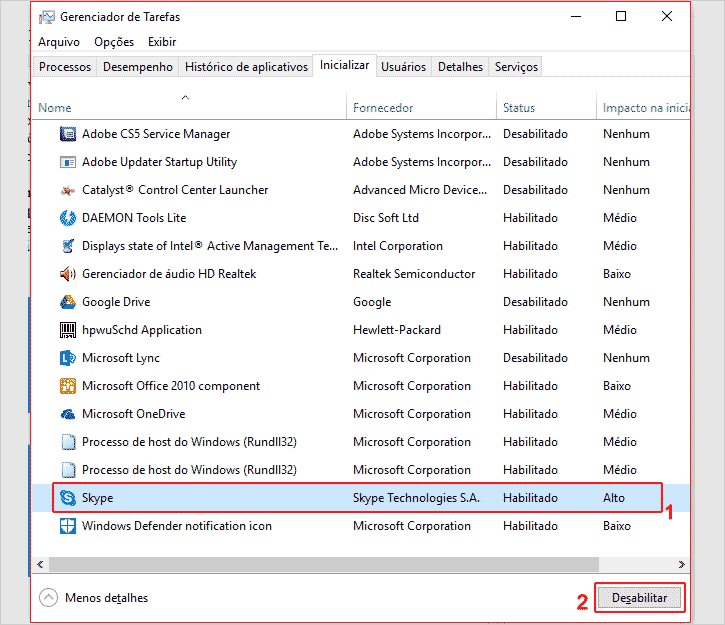
O Status do Skype será alterado para desabilitado e o aplicativo deixará de inicializar automaticamente com o Windows 10 nas próximas vezes.

Nenhum comentário:
Postar um comentário